Skrivaren skriver inte ut word-dokument
Det är svårt för en modern användare både hemma och på jobbet att klara sig utan en skrivare. Men ibland uppstår problem med dokument när utskriften avbryts. Källorna till problemet och sätt att återställa utskriftsfunktionen kommer att diskuteras i vår artikel.
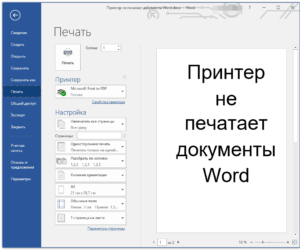
Innehållet i artikeln
Varför skriver inte skrivaren ut ett word-dokument?
Orsakerna delas in i två kategorier:
- tekniska problem relaterade till skrivaren;
- programvarufel som indikerar möjliga problem med drivrutinen, direkt med applikationen eller operativsystemet.
Felsökning av problem med att skriva ut Word-dokument
Vi kommer att fastställa källan till felet och vidta åtgärder för att återställa driften:
- Låt oss kontrollera om skrivaren är korrekt ansluten till datorn, det vill säga ledningarnas integritet (genom extern inspektion) och funktionaliteten hos USB-ingången (den kan testas helt enkelt genom att ansluta valfritt externt medium till porten).
- Vi kontrollerar bläcknivån i patronerna för att se om den räcker för utskrift, och fyller på vid behov.
På en notis! I laserenheter innehåller tonern ofta en speciell blockerare, som, när den når ett visst antal sidor, automatiskt förbjuder ytterligare utskrift. Detta händer även om det finns tillräckligt med färgvätska kvar. Hur man tar bort låset beror på den specifika modellen.
- Låt oss starta om datorn och skrivaren, den här åtgärden kan eliminera några av problemen.
- När det gäller en nätverksskrivare måste du rensa kön med filer som skickas till jobbet, eftersom det tidigare jobbet kan frysa och blockera utskriften av nya. Kön rensas vanligtvis när MFP:n startas om, men om detta inte hjälper fortsätter vi enligt schemat: gå till Start - Enheter och skrivare. I listan som öppnas kommer vi att markera önskad enhet. Du kan se dokument som väntar på att skrivas ut genom att klicka på knappen "Visa utskriftskö" på panelen. En specifik uppgift kan raderas med Delete-tangenten. För att ta bort helt, välj kommandot "Rensa kö".
MFP:n kanske inte är inställd som en prioriterad maskin. För att kontrollera detta, öppna avsnitten Kontrollpanelen – Enheter och skrivare. I listan över enheter, välj önskad skrivare, högerklicka och aktivera alternativet "Använd som standard" i menyn.
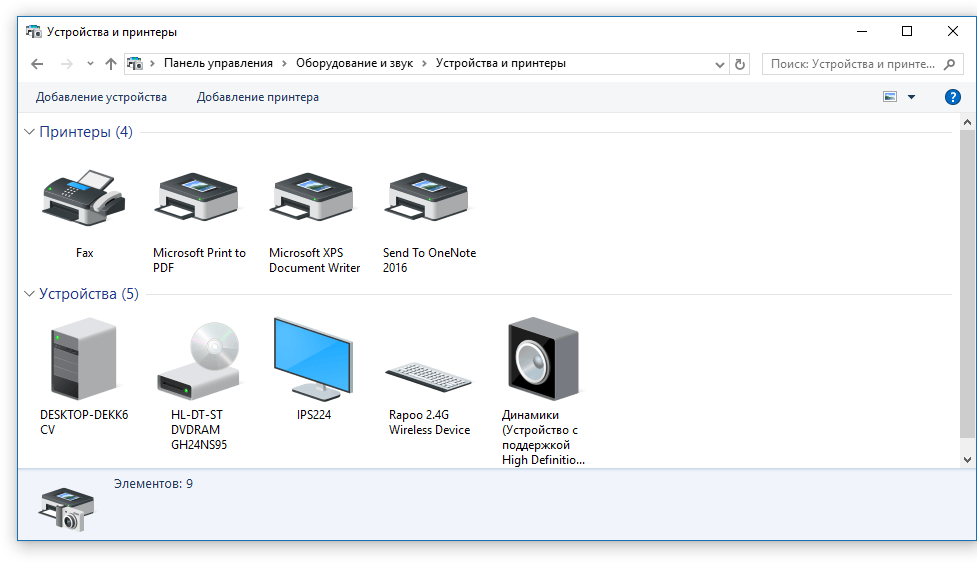
Viktig! I samma meny kan du använda länken "Felsökning" och diagnostisera utrustningen.
- Låt oss försöka skriva ut en testsida. Utan att lämna föregående avsnitt, dubbelklicka på enhetsikonen och gå till "Egenskaper", på fliken Allmänt använd knappen "Testutskrift". Resultatet kommer att visa problemets natur: om det finns ränder eller ojämn färg på arket betyder det ett problem med patronen. En tom sida indikerar ett skrivarproblem.
- Nästa steg är att se till att drivrutinerna för din utskriftsmodell är uppdaterade. Gå till avsnitten Kontrollpanelen – Enhetshanteraren. I listan som öppnas hittar vi och markerar den enhet vi behöver. Högerklicka på den och välj länken "Uppdatera drivrutin". Det finns två alternativ att välja mellan:
- Automatisk uppdatering; när den är aktiverad kommer systemet automatiskt att hitta och installera komponenten.Det är dock inte alltid möjligt att hitta en förare.
- Manuell sökning. Du måste gå till webbplatsen för tillverkaren av utskriftsenheten och ange modellnamnet i sökningen och sedan välja ett verktyg från listan som öppnas i enlighet med operativsystemets bithet. Ladda ner och installera programmet.
Referens. I sällsynta fall är utskrift inte möjlig på grund av fel i operativsystemet (virusinfektion, etc.). Du kan behöva återställa den, eller om det inte finns någon säkerhetskopia, en fullständig ominstallation.
Kontrollera filer och inställningar för Word-programmet
Se först till att rätt skrivare är vald i utskriftsfönstret. Om det inte anges på listan kontrollerar vi dess beredskap för arbete med ovanstående metoder.
 I de fall där dokumentet som skrivs ut har begränsad funktionalitet måste denna begränsning tas bort, eftersom det kan störa skrivarens funktion. Detta problem kommer att indikeras av ett motsvarande meddelande högst upp i redigeringsfönstret. Låt oss använda alternativet "Spara som", spara dokumentet under ett nytt namn i ett standardformat och öppna den skapade kopian, som inte längre har de flesta låsen (inklusive redigering).
I de fall där dokumentet som skrivs ut har begränsad funktionalitet måste denna begränsning tas bort, eftersom det kan störa skrivarens funktion. Detta problem kommer att indikeras av ett motsvarande meddelande högst upp i redigeringsfönstret. Låt oss använda alternativet "Spara som", spara dokumentet under ett nytt namn i ett standardformat och öppna den skapade kopian, som inte längre har de flesta låsen (inklusive redigering).
Om det inte hjälper att skapa en kopia, gå till fliken Granska och i fönstret "Begränsa redigering" aktiverar du knappen "Inaktivera skydd". Spara dina ändringar.
På en lapp. Filen kan skyddas från ändringar med hjälp av ett lösenord; utan att veta om det kommer de nämnda metoderna inte att lösa problemet.
Låt oss sedan kontrollera funktionaliteten för utskrift i programmet. Låt oss skapa ett tomt dokument och ange sekvensen =rand(10) i dess fält. Tryck på Enter och flera stycken med slumpmässig text kommer att visas, skicka dem till utskrift.Om åtgärden lyckades försöker vi dessutom att ändra teckensnittet på fliken "Hem" eller infoga en bild (Bildobjekt på fliken "Infoga"). Vi skickar den till skrivaren igen.
Viktig. Frånvaron av ett positivt resultat för en viss fil kan tyda på att den är skadad.
Återställer Microsoft Word-funktionalitet
Det finns situationer när ett program kraschar som inte kan lösas med metoderna som beskrivs ovan. I det här fallet måste du installera om programmet.
Procedur:
- stäng alla Office-program;
- Låt oss gå till avsnitten Kontrollpanelen – Lägg till och ta bort program;
- hitta Microsoft Office Word i listan, markera det, använd RMB och använd kommandot "Ändra" i menyn;
- välj "Återställ Word" och aktivera knappen "Nästa".
Ominstallation kan göras med andra verktyg, för detta fortsätter vi beroende på version:
- För 2003 års applikation, i avsnittet "Hjälp", använd "Sök och återställ", klicka på "Start" och sätt i licensskivan när du uppmanas att göra det.
- I 2007-programmet, klicka på Microsoft Office-ikonen, gå till avsnittet "Word-alternativ", i avsnittet Resurser, aktivera knappen Diagnostik, följ instruktionerna på skärmen.






